
Love life, love technology.
真·零基础 WordPress 建站教程——网站优化(4)

前面几篇文章我们一起完成了服务器、域名购买,服务器环境配置,WordPress 安装,现在来对网站进行一些优化吧。
1. 安装 Memcached
这是一个动态缓存的数据库,启用可以提高网站的访问速度。
LNMP 一键安装包也提供了安装 Memcached 的脚本,首先打开终端进入 LNMP 的安装目录。
cd /root/lnmp2.0执行 Memcached 安装脚本。
./addons.sh install memcached脚本会让你选择安装的版本,这里选择功能更强大的 Memcached,输入 2 然后回车。
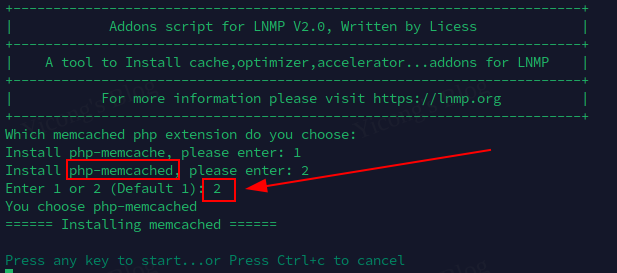
再次按回车确认安装,等待十分钟左右,安装完成输入以下命令检查验证。
php -m | grep memcached显示结果如下则代表验证成功。

设置自动守护 Memcached 进程,新建 sh 脚本。
vim /root/memcachedcheck.sh按 i 进入编辑模式,将以下内容复制进去。(在 Termius 里Ctrl+Shift+V或鼠标右键是粘贴)
#!/bin/sh
#check memcached process and restart if down
DATE=date -d "today" +"%Y-%m-%d-%H:%M"
MM=ps aux |grep "memcached" |grep "11211" |grep -v "grep" |wc -l
if [ "$MM" == "0" ];
then
echo "$DATE The memcached is problem and restart" >> /root/memcached_check.logs
service memcached restart
fi按 Esc 退出编辑模式,输入 :wq 保存并退出。
回到上级目录。
cd ../在终端执行下面的命令授予权限。
chmod +x memcachedcheck.sh然后设置定时任务每 5 分钟检查一次 Memcached 进程。
crontab -e选择 vim,输入 2 然后回车。
按 i 进入编辑模式,将以下内容复制进去。
*/5 * * * * /root/sh/memcachedcheck.sh
按 Esc 退出编辑模式,输入 :wq 保存并退出。
经过上面的步骤 VPS 已经支持 Medcached 了,下面来配置 WordPress 的缓存插件。
在这里可以下载源码,然后在你的电脑上解压在 src 文件夹里得到 object-cache.php 文件。
打开 Termius 的 SFTP 功能,将 object-cache.php 上传到 /home/wwwroot/default/wp-content 目录就配置完成了。

检查一下缓存效果,在官方网站下载 Medcached 探针。
在你的电脑解压后可以看到有一个 memcache.php 文件,使用文本编辑器打开并找到下面的配置参数。
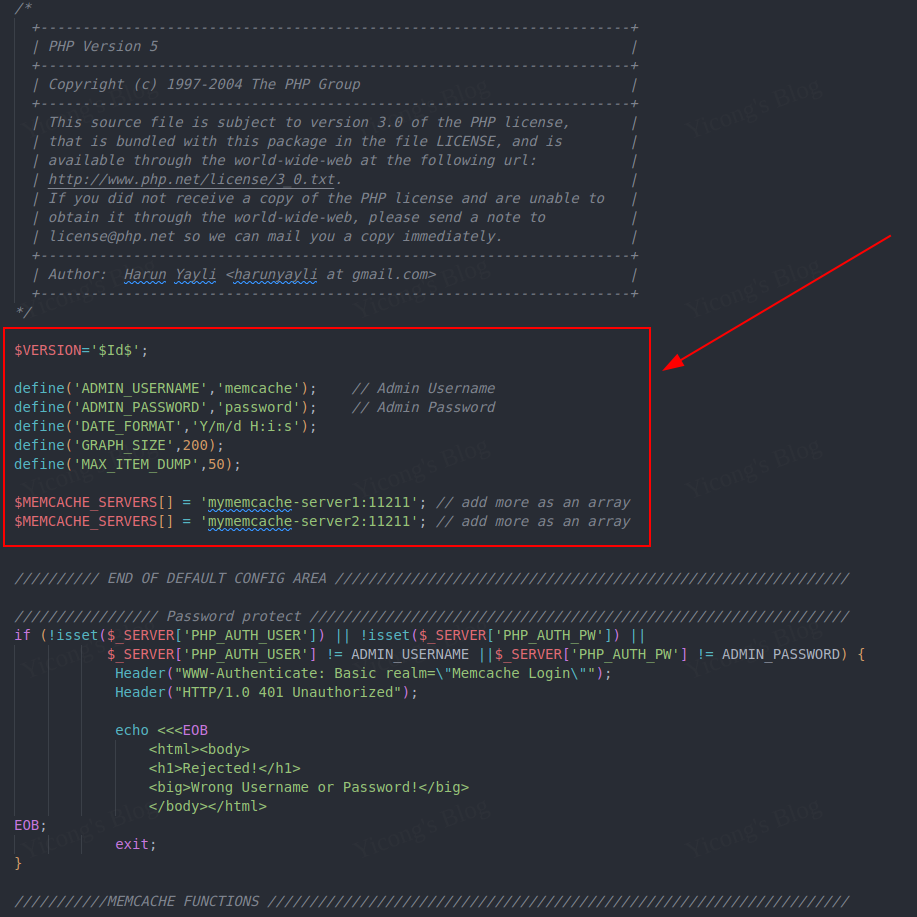
按下面的图片进行修改并保存,用户名和密码可以自行设置。

用 SFTP 功能将文件上传到 /home/wwwroot/default/ 目录。
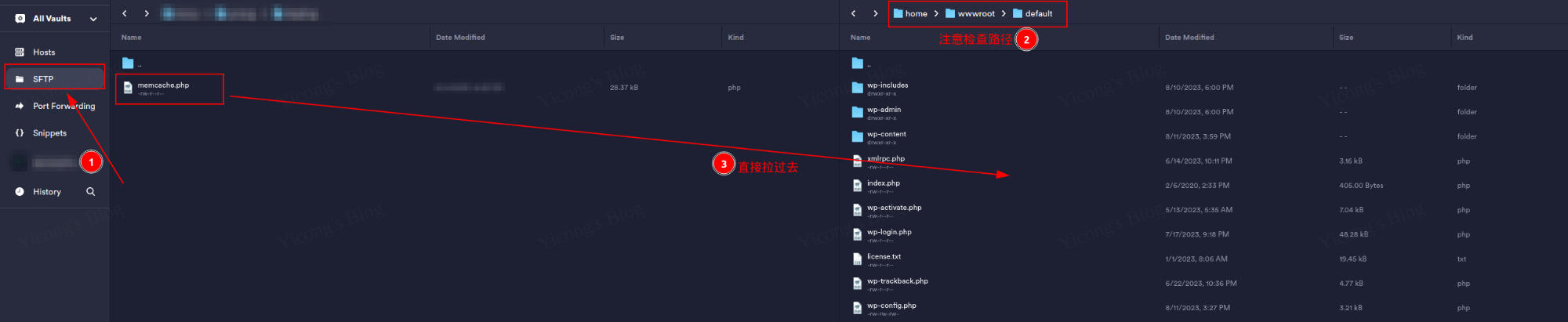
在浏览器输入 https://你的域名/memcache.php,输入用户名和密码后,如果看到下面的页面则代表缓存配置成功。
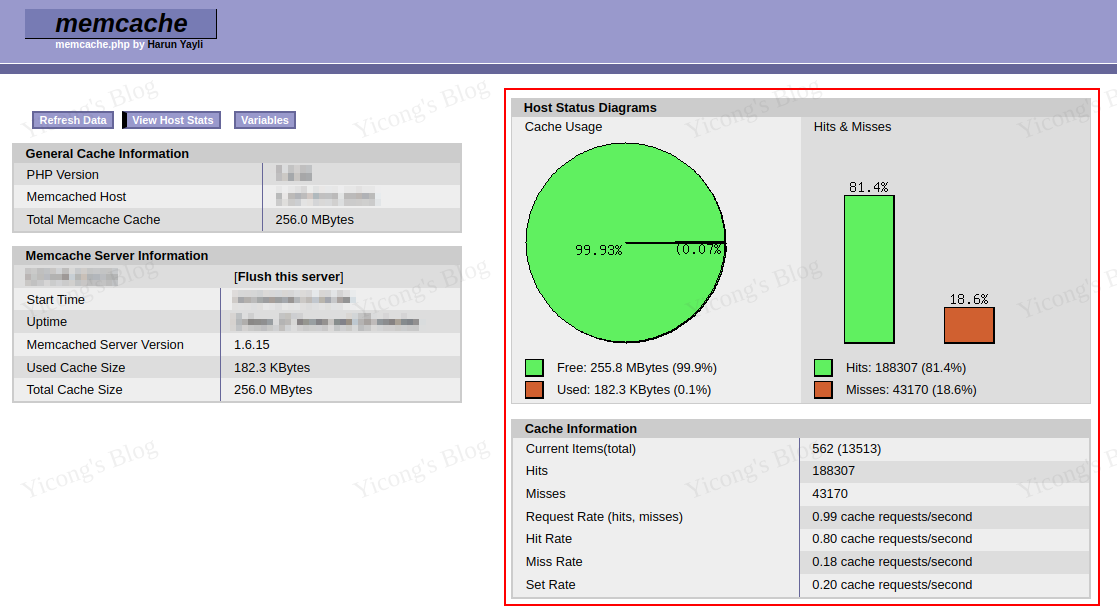
到这里动态缓存就已经配置完成了,你可以尝试一下网站的访问速度,应该会有明显的提升。
2. 安装备份插件
一般来说我不是很推荐装太多的插件,对网站的访问速度会有一定的影响,所以我只安装了备份网站数据的插件来保证网站的数据安全。
在 WordPress 后台的插件页面搜索 WPvivid Backup 并安装。
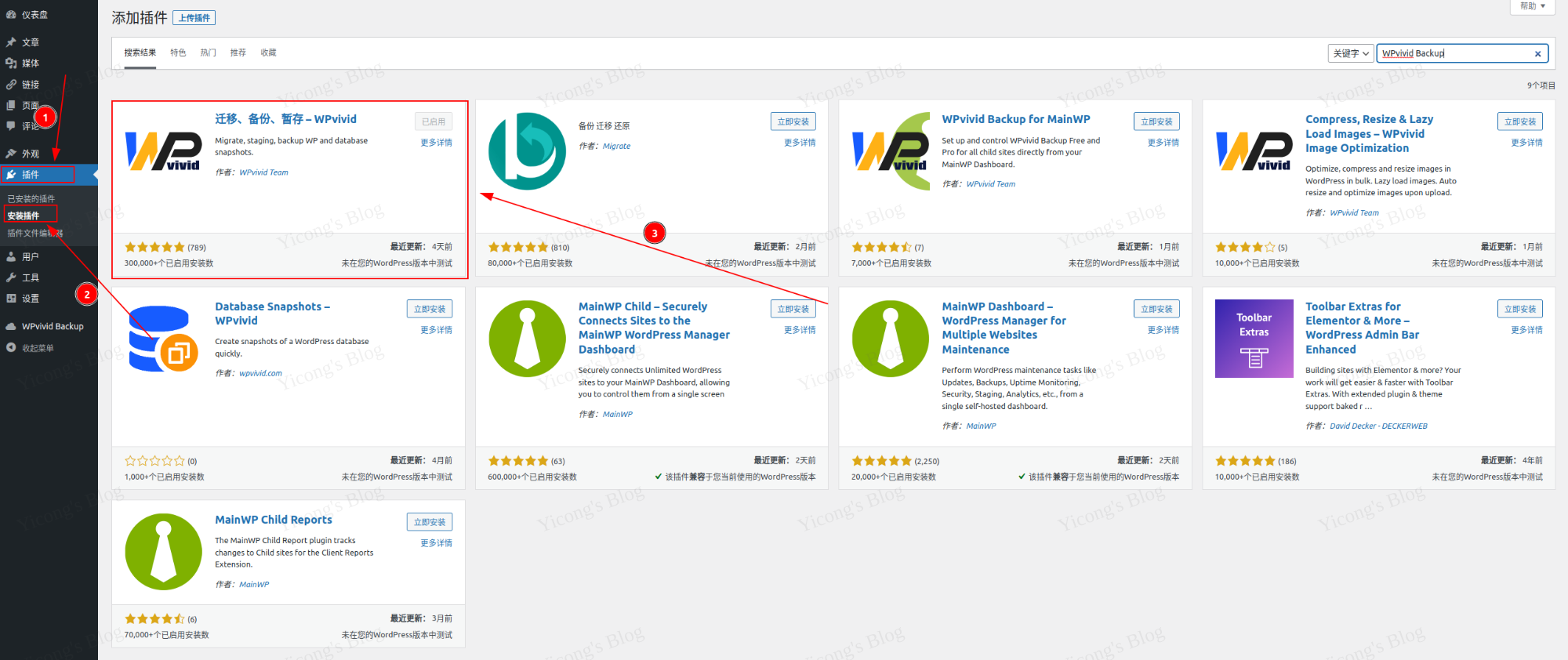
在远程储存选项卡中配置你的备份储存位置,这里以 OneDrive 为例。
点击按钮进行跳转到微软进行登录,别名可以随意设置。
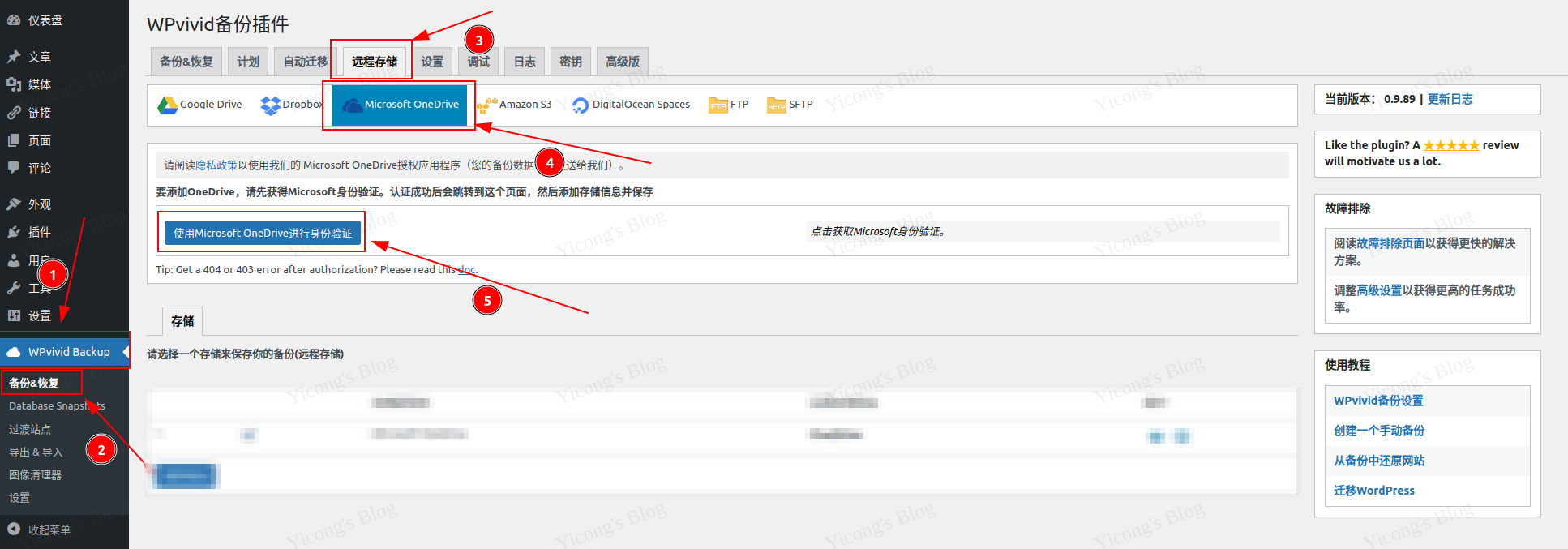
来到插件首页,选择备份类型,选择 数据库 + 文件(WordPress 文件),储存位置选择发送备份到远程储存,勾选此备份只能手动删除。
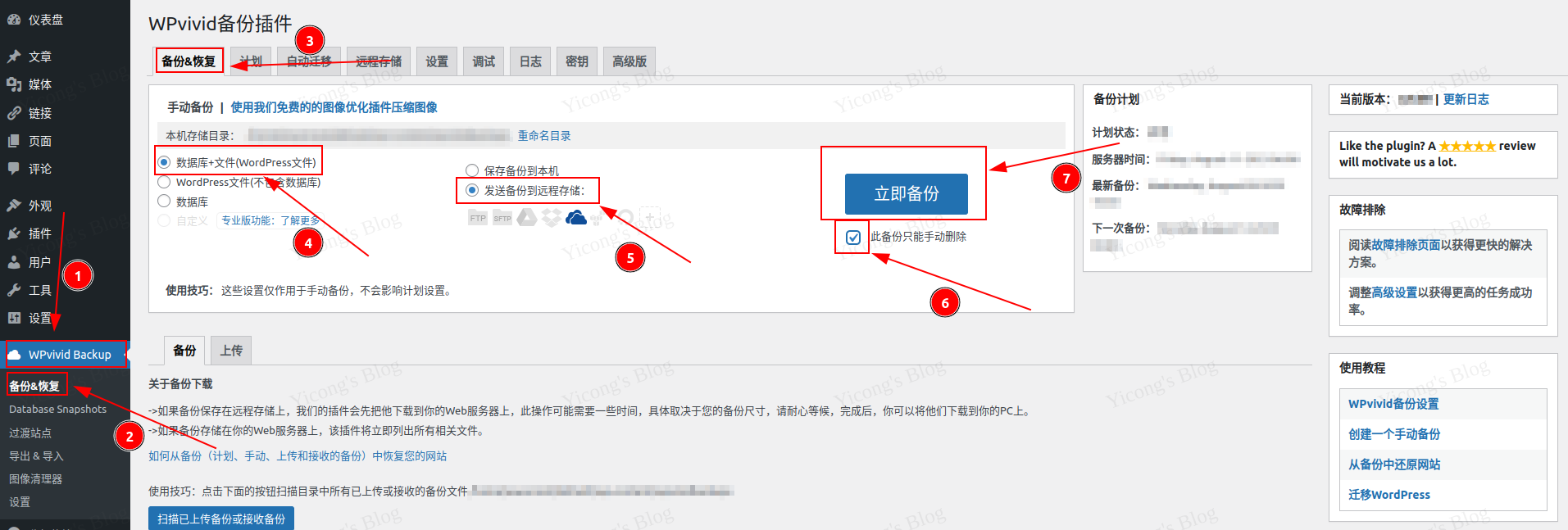
点击立即备份按钮等待一会就会将备份包上传到你的 OneDrive 里啦。
如果你耐心地看到这里,那么恭喜你,你已经完成了 WordPress 网站的搭建与优化,接下来就是你的创作之旅了。
搭建成本:
时间:2 小时
费用:VPS $21.6 / 年,域名 $3.5 / 年
相比于 Gridea Web 的搭建成本要高得多,但是功能和数据安全方面还是 WordPress 更胜一筹。
以上的步骤我都亲自测试过,所以按照教程来操作是一定能成功的,如果在过程中遇到了问题可以反复仔细检查是否遗漏或者在评论区留言,我会尽快回复。
参考链接:
原文连结:Sleeper's Blog
喜欢我的文章吗?
别忘了给点支持与赞赏,让我知道创作的路上有你陪伴。
发布评论…